
谁说SU每次都更新了个寂寞
这不SketchUp2022带着新功能来了

本期建模练习生就和小吧一起
来了解SU的套索选择等功能吧

“建模练习生”·第19期
套索选择、搜索命令的使用
根据本期教程练习套索的使用
提交作业即可获取奖励!
相应案例及插件获取方式在文末

【具体规则和提交方式】
点击下方网址了解
【建模练习生·第19期】SketchUp套索选择、标记的使用方法 - SketchUp讨论 - SketchUp吧 - SketchUp中文门户网站
图文讲解讲解
搜索命令:
点击搜索SketchUp,即可在弹出框输入文字进行命令搜索,同样可以使用默认快捷键Shift S唤起搜索功能。
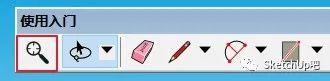

在搜索SketchUp中也可以直接搜索到SUAPP中的插件命令。

套索选择:
为了方便大家直观的看到套索工具的使用,这里使用的是之前分享的参数铺装的建模案例。
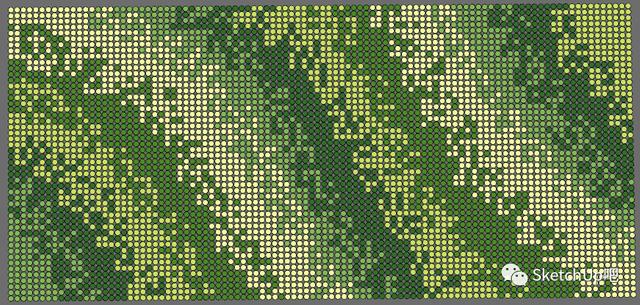
在平时要让两个颜色的组群相邻的组进行随机调换,需要手动多次的进行选取组,再使用【随机交换组件】(SUAPP编号461)。

而在SketchUp2022中只需使用套索选择,即可一次性将组选中。是不是比之前更方便了呢?

注意:套索选择默认快捷键Shift 空格键,逆时针交叉选择则会将选择边界所触碰的所有内容都选中。顺时针仅会选取选择边界内的项目。

在系统设置-绘图中可改变顺时针为交叉选择。

按住Ctrl增加项目到选集中。按住shift可以增加项目到选集中,也可将选集中的项目减去。按住Ctrl shift从选择集中减去项目。

这不得说一句套索工具牛啊
标记工具
打开颜色随标记可以清楚区分不同的标记内容。

添加新的标记后选择需要标记的组,点击标记工具即可将选中的内容添加到相应的标记。

点击标记工具以后可以像材质工具一样,按Alt键后吸取标记,按Ctrl键向组件内所有实例应用标记。按shift即可将一个标记的所有项目替换为另一个标记。
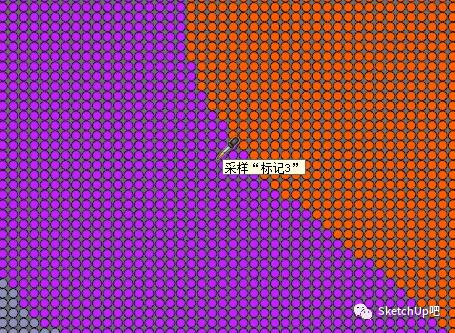
本期作业将指定模型使用套索选择后,进行材质区分(注意材质不要赋予到组上),然后在利用套索选取相应的组进行随机交换组件。
案例模型及使用插件

立即参与活动获取奖励吧
活动地址
【建模练习生·第19期】SketchUp套索选择、标记的使用方法 - SketchUp讨论 - SketchUp吧 - SketchUp中文门户网站












